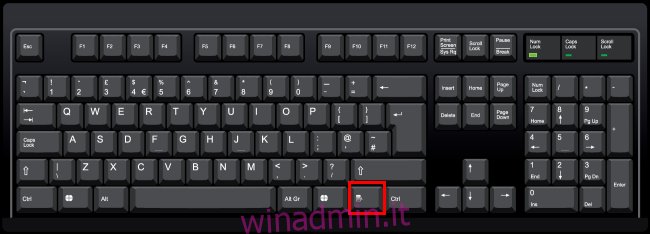Sapevi che la tua tastiera ha un tasto menu? Sulle tastiere di dimensioni standard, lo troverai a sinistra del tasto Ctrl destro. Questo tasto apre i menu contestuali, ma puoi modificarlo per renderlo più utile.
Sommario:
Dov’è il tasto Menu sulla tastiera?

Sulle tastiere di dimensioni standard, il tasto menu si trova tra il tasto Windows destro e il tasto Ctrl destro a destra della barra spaziatrice. Il tasto menu viene talvolta chiamato anche “tasto applicazione”.
Alcune tastiere più piccole, ad esempio le tastiere dei laptop, omettono il tasto menu per risparmiare spazio. Altre tastiere più piccole omettono il tasto Windows destro e lasciano il tasto menu tra i tasti Alt e Ctrl destro.
In ogni caso, se la tua tastiera ha un tasto menu, sarà a sinistra del tasto Ctrl destro. Non ha la parola “menu” stampata su di esso: ha una piccola immagine che sembra un menu. Questa immagine non è standardizzata e avrà un aspetto diverso su tastiere diverse. A volte mostra un piccolo puntatore che passa sopra un menu ea volte sembra un menu stilizzato: un quadrato o un rettangolo con alcune linee orizzontali al suo interno.
A cosa serve il tasto Menu?
Il tasto menu apre un menu contestuale per l’applicazione corrente. È fondamentalmente come fare clic con il pulsante destro del mouse sulla selezione nell’applicazione.
Provalo: premi il tasto menu durante la visualizzazione di questa pagina web e vedrai il menu contestuale del tuo browser web, proprio come se avessi fatto clic con il tasto destro sulla pagina.
Questa è la chiave è utile se non hai un mouse o non hai un mouse con il pulsante destro del mouse. Funziona in molte applicazioni diverse. Se selezioni un file o una cartella in Esplora file e premi il tasto menu, vedrai un menu contestuale proprio come se avessi fatto clic con il pulsante destro del mouse sul file.
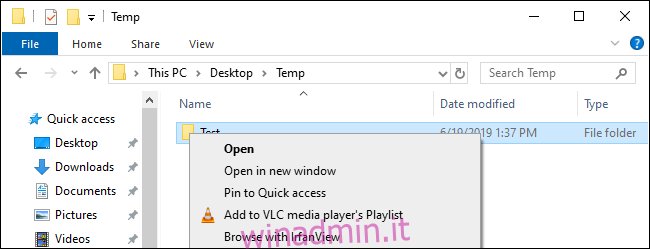
Questo tasto consente di utilizzare il menu contestuale con la sola tastiera e senza mouse. Premere il tasto menu, utilizzare i tasti freccia per selezionare un’opzione e premere Invio per attivarla. Seleziona il testo o altri elementi con le scorciatoie da tastiera e premi il tasto menu per attivare le opzioni del menu contestuale, il tutto senza che le mani lascino la tastiera.
Microsoft è adesso parlare di convertendo questa chiave in una chiave di Office per abbinare la chiave di Windows. La maggior parte degli utenti di PC probabilmente non tocca questo tasto, il che spiega perché Microsoft sta facendo fluttuare l’idea di cambiarlo. È un po ‘una reliquia, come i tasti Sys Rq, Scroll Lock e Pause Break.
Maiusc + F10 può funzionare anche come un tasto Menu
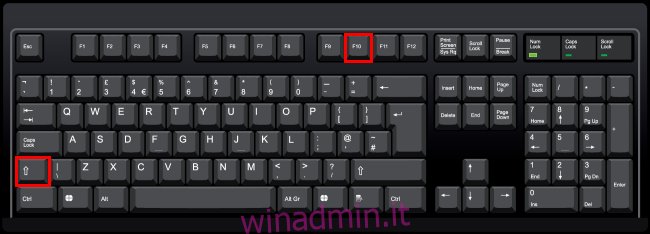
Se la tua tastiera non ha un tasto menu, ma vuoi aprire un menu contestuale con una scorciatoia da tastiera, niente paura. Puoi premere Maiusc + F10 nella maggior parte delle applicazioni per aprire un menu contestuale. È fondamentalmente la stessa cosa del tasto menu.
Tuttavia, questo non funziona in tutte le applicazioni, dipende dalle applicazioni. Se non accade nulla nell’applicazione che stai utilizzando, prova Ctrl + Maiusc + F10.
Come rimappare il tasto Menu
Il tasto menu non è così fastidioso come il tasto Windows, che può farti uscire dai giochi e da altre applicazioni a schermo intero se lo premi accidentalmente. Tuttavia, potresti voler modificare il comportamento del tasto menu e fargli fare qualcosa di più utile. Dopotutto, questo è il primo spazio per la tastiera che andrà sprecato se non usi la chiave.
Ci piace SharpKeys per rimappare rapidamente una chiave in un’altra chiave. Puoi rimappare le chiavi nel registro di Windows, ma è molto più complicato. SharpKeys fornisce una comoda interfaccia grafica che personalizza i valori di registro sottostanti per te.
Dopo aver installato e avviato SharpKeys, fare clic sul pulsante “Aggiungi” per aggiungere una nuova rimappatura.
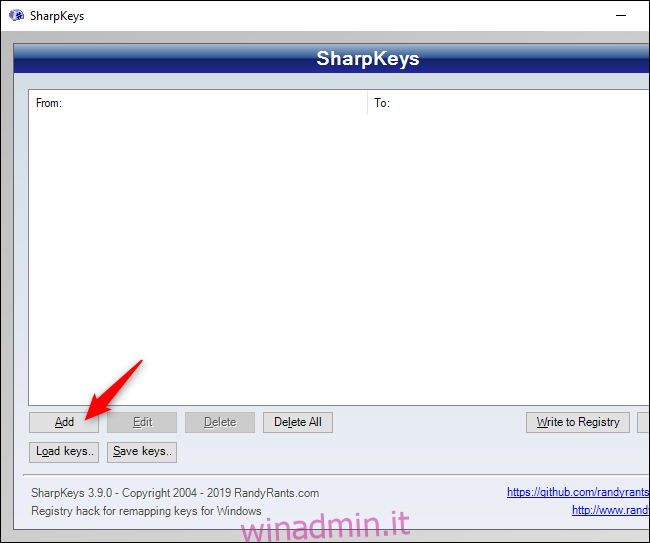
Seleziona “Speciale: Applicazione (E0_5D)” nel riquadro di sinistra. Puoi anche fare clic su “Digita chiave” e premere il tasto menu: come accennato in precedenza, a volte viene chiamato “tasto applicazione”, come qui.
Nel riquadro di destra, seleziona il tasto a cui desideri rimappare il tasto menu. Ad esempio, puoi scegliere “Web: Indietro” e il tasto funzionerà come tasto Indietro nel tuo browser web e in qualsiasi altra applicazione che supporti questo tasto.
Quando hai finito, fai clic su “OK”.
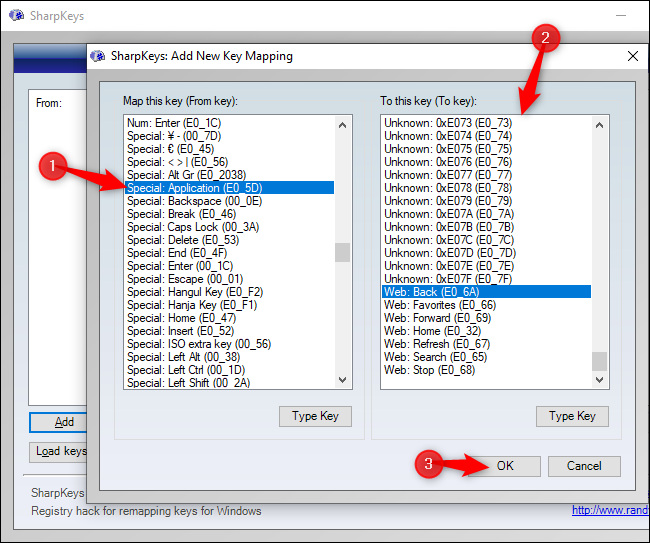
Fare clic su “Scrivi nel registro” per scrivere le modifiche nel registro di Windows. Ora dovrai chiudere la finestra SharpKeys e quindi riavviare il PC o disconnetterti e accedere nuovamente. Le modifiche avranno effetto al prossimo accesso.
Se si desidera modificare ciò che fa la chiave o annullare le modifiche, aprire di nuovo SharpKeys, selezionare la regola e utilizzare il pulsante “Modifica” o “Elimina” per modificarla o eliminarla. Scrivi le modifiche nel registro, quindi esci e accedi di nuovo.

Puoi utilizzare i tasti SharpKey anche per riassegnare altri tasti, ad esempio puoi fare in modo che il tasto Caps Lock o Windows funzioni come altri tasti.
Come personalizzare il tasto Menu utilizzando AutoHotkey
Per una personalizzazione più avanzata, consigliamo AutoHotkey. È possibile utilizzare AutoHotkey per scrivere un breve script veloce che ascolterà il tasto menu ed eseguirà altre azioni quando lo si preme. In AutoHotkey, questa chiave è chiamata “AppsKey”.
Ad esempio, la seguente riga in uno script AutoHotkey disabiliterà il tasto menu (“AppsKey”) e non farà nulla (“Return”):
AppsKey::Return
Questo codice in uno script AutoHotkey ascolterà il tasto menu e avvierà Microsoft Word quando lo premerai:
AppsKey:: Run WINWORD return
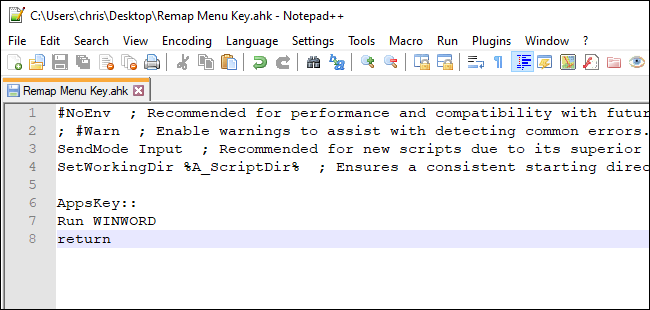
C’è una buona probabilità che il tasto del menu scompaia a un certo punto. Con le tastiere che hanno ancora i tasti Scroll Lock, tuttavia, ci sono buone probabilità che il tasto menu sia ancora disponibile per decenni a venire.